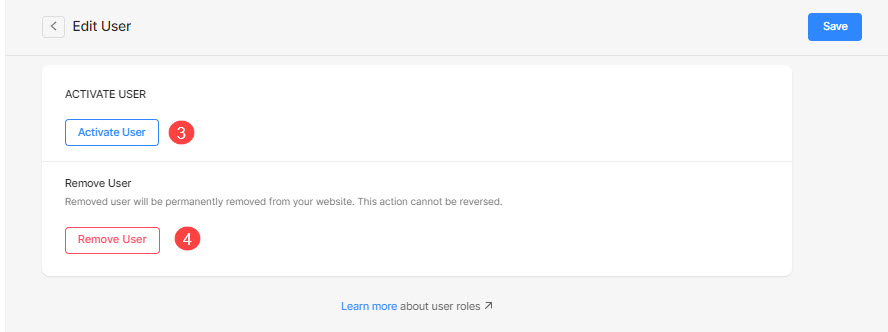Web sitenize katkıda bulunan birkaç kullanıcınız varsa ve onlara izinli erişim sağlamak istiyorsanız, o zaman Kullanıcılar ve İzinler size mükemmel bir çözüm sunar.
Müşteriniz için bir web sitesi oluşturuyorsanız, web sitesini kendi başlarına özelleştirebilmeleri için web sitesi ve tasarım bölümü düzenleme erişimi sağlayabilirsiniz.
The Kullanıcılar ve İzinler özelliği, herhangi bir kişinin Pixpa hesabınızın herhangi bir bölümünü düzenlemesine izin vermenizi sağlar. Tercih ettiğiniz izinleri belirtebilir ve verebilirsiniz.
The Site sahibi Pixpa hesabının ve web sitesinin sahibi olan kişidir. Personele, ortak çalışanlara veya müşterilere izin tabanlı erişim sağlamak için kullanıcı hesapları oluşturabilir.
İstediği zaman kullanıcıyı askıya alabilir veya kullanıcıyı tamamen kaldırabilir.
The kullanıcı web sitesinin sahibi tarafından izin verilen bölümlere düzenleme erişimi sağlayan kişidir. Kullanıcı, e-posta davetini alacaktır. Kullanıcının daha önce bir Pixpa hesabı yoksa kaydolabilir ve e-posta davetinden izin verilen web sitesini düzenleyebilir.
sahibinden bağımsız or kullanıcı web sitesinde/hesapta değişiklik yaptığında, değişiklikler hemen kaydedilecek ve yayınlanacaktır.
Bu makalede:
- Bir kullanıcı ekleyin ve izinler verin.
- Farklı Kullanıcı Durumları.
- Aktif Kullanıcının izinlerini yönetin veya değiştirin.
- Askıya Alınmış Kullanıcının izinlerini yönetin veya değiştirin.
Bir kullanıcı ekleyin ve izinler verin:
- Keşfet kullanıcılar (1) Arama Çubuğunda.
- İlgili sonuçlardan, tıklayın Kullanıcılar ve İzinler seçenek (2) altında Hareketler.
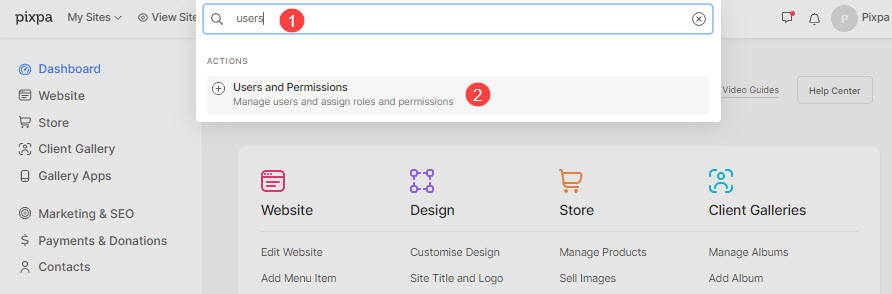
- şimdi ulaşacaksınız Kullanıcılar ve İzinler gidin.
- Tıkla + Kullanıcı Ekle Yeni bir kullanıcı eklemek için düğme.
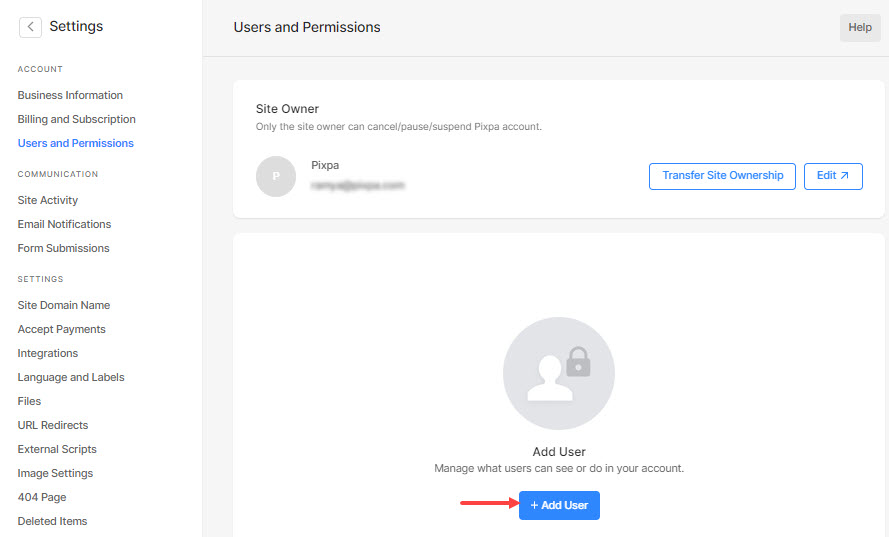
Şimdi, aşağıdaki alanları belirleyebilirsiniz:
- İsim - Kullanıcının adını girin.
- Email - Kullanıcının e-posta adresini girin. Davet bu e-posta adresine gönderilecektir.
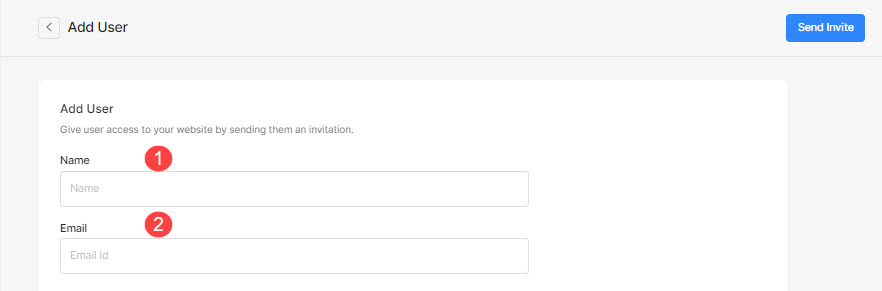
- Kullanıcıya verilecek izinleri seçin:
- genel
- mağaza
- Müşteri Galerileri
- Pazarlama
- Ayarlar
- Yönetim
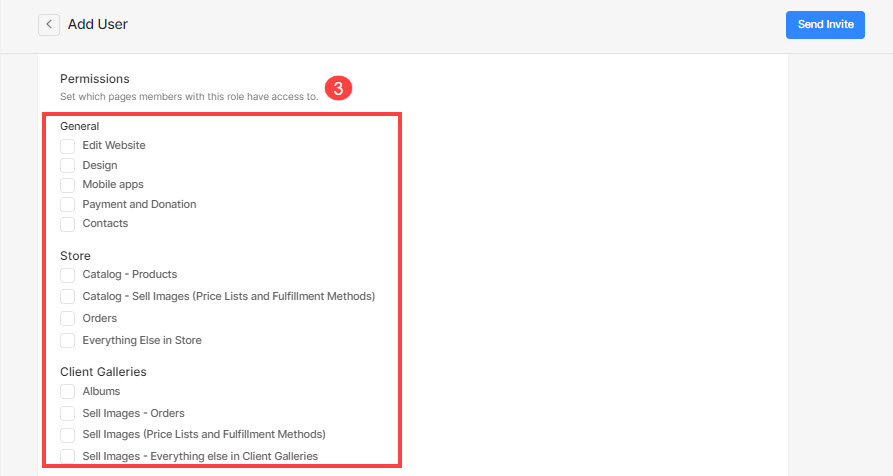
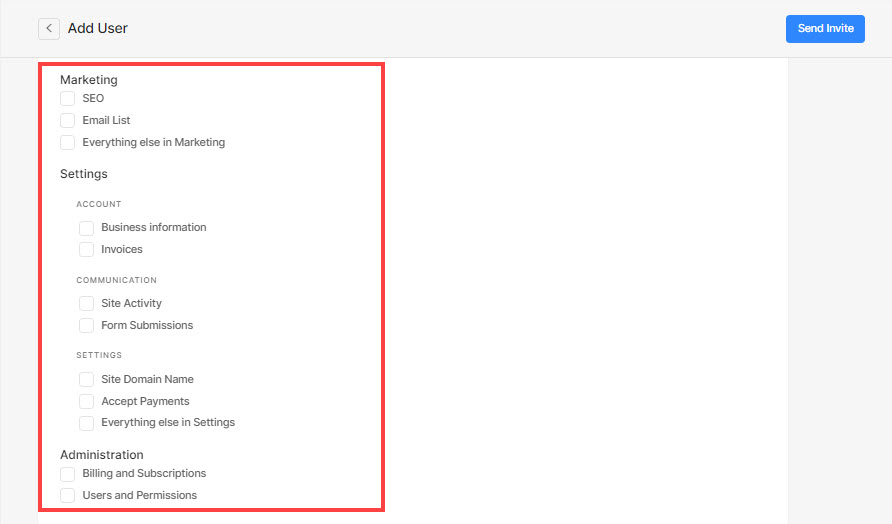
- Yukarıdaki tüm bilgileri doldurduktan sonra, tıklayın Davet gönder düğmesine basın.
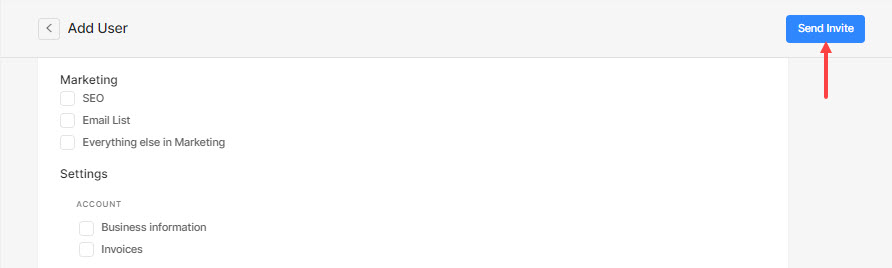
- E-posta daveti belirtilen e-posta adresine gönderilecektir.
- Kullanıcı düzenleme isteğini kabul ederse izin verilen bölümleri düzenleyebilecektir.
- Reddetmesi durumunda, kullanıcı bekleyen davetler listesine eklenecektir.
Farklı Kullanıcı Durumları
Sahibi kullanıcı eklediğinden ve farklı izinler verdiğinden, kullanıcı 3 farklı duruma sahip olabilir:
- Aktif Kullanıcı – Kullanıcı düzenleme isteğini kabul ettiğinde.
- Askıya Alındı – Kullanıcıyı aşağıda gösterildiği gibi askıya aldığınızda.
- Beklemede – Kullanıcı düzenleme isteğini reddettiğinde.
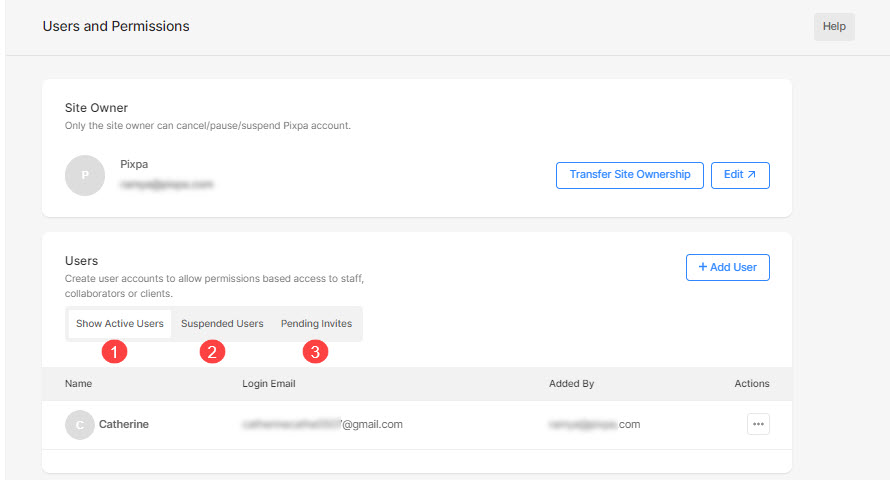
Kullanıcı izinlerini yönetin
Kullanıcıya e-posta davetini (birkaç izinle) gönderdikten sonra, izinleri her zaman yönetebilirsiniz.
Aktif Kullanıcının izinlerini yönetin veya değiştirin:
- Menü simgesine tıklayın ve ardından Yönet düğmesine basın.
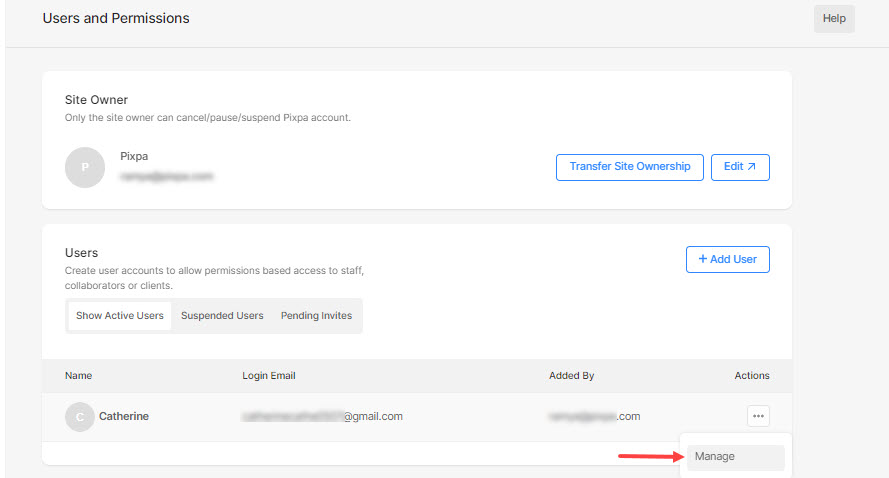
Artık şunları yönetebileceğiniz Kullanıcıyı Düzenle sayfasına ulaşacaksınız:
- Ad ve E-posta
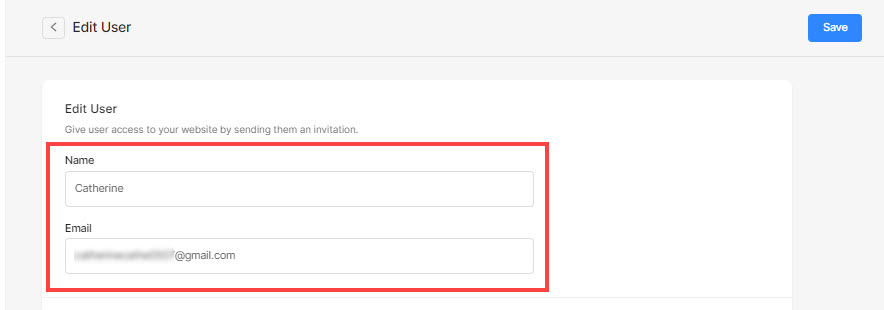
- İzinler
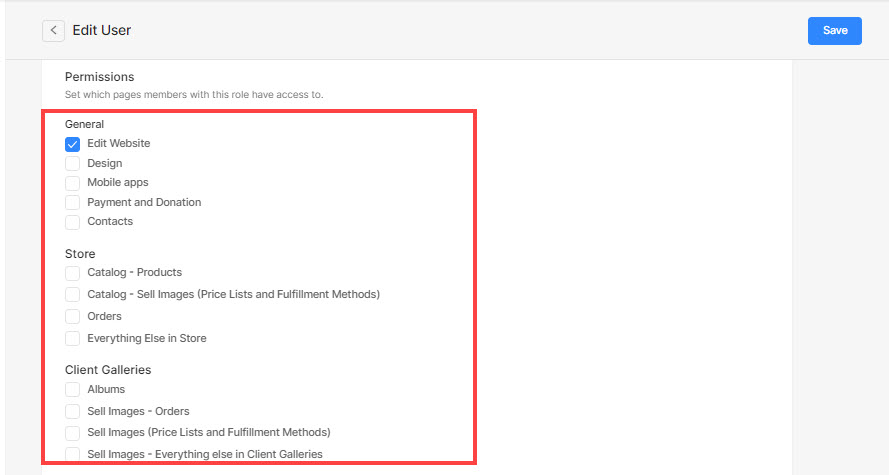
- Kullanıcıyı Askıya Al – Bu kullanıcı artık web sitenize erişemeyecek. Erişimi istediğiniz zaman geri yükleyebilirsiniz.
- Kullanıcıyı Kaldır – Kullanıcı, web sitenizden kalıcı olarak kaldırılacaktır. Ancak, onu yeni bir kullanıcı olarak ekleyebilir ve izin verebilirsiniz.
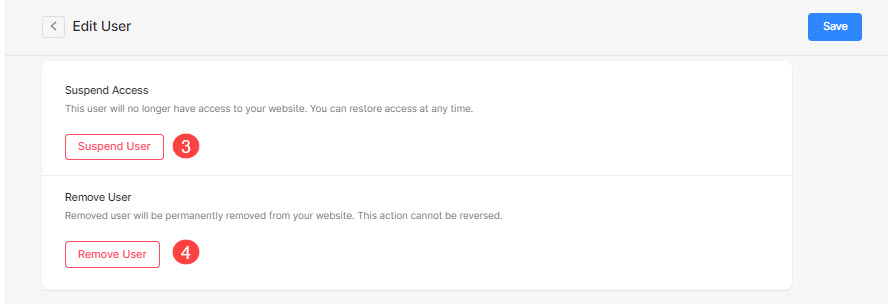
Askıya Alınmış Kullanıcının izinlerini yönetin veya değiştirin:
- Git Askıya Alınan Kullanıcılar sekmesine gidin ve belirli bir kullanıcının menü simgesine tıklayın.
- Sonra, tıklayın Yönet düğmesine basın.
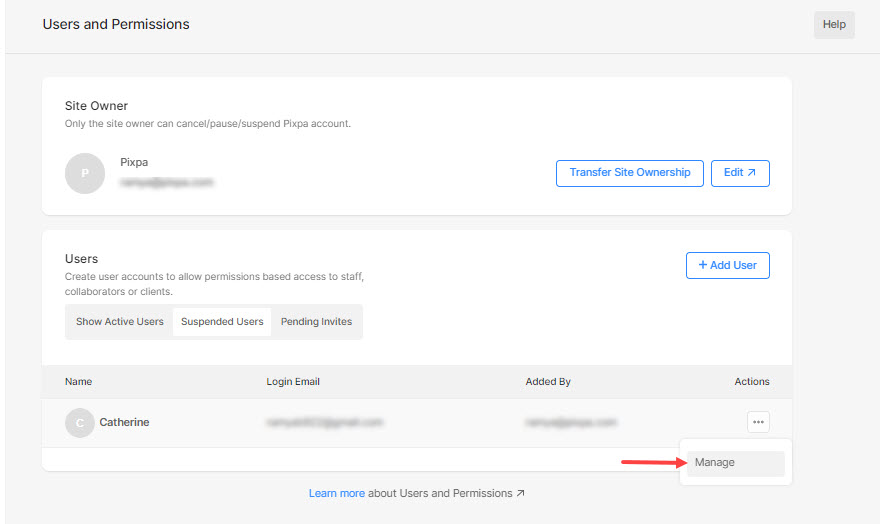
Artık şunları yönetebileceğiniz Kullanıcıyı Düzenle sayfasına ulaşacaksınız:
- Ad ve E-posta
- İzinler
- Kullanıcıyı Etkinleştir – Askıya alınan kullanıcıyı aktif hale getirin. Kullanıcı, izin verilen bölümlere tekrar erişebilecek ve düzenleyebilecektir.
- Kullanıcıyı Kaldır – Kullanıcı, web sitenizden kalıcı olarak kaldırılacaktır. Ancak, onu yeni bir kullanıcı olarak ekleyebilir ve izin verebilirsiniz.